Apple TV+: com esborrar un programa de la llista següent

Desfer-se d'un programa que no aparegui a Up Next a Apple TV+ per mantenir en secret els teus programes preferits. Aquí teniu els passos.
La majoria de la gent està encantada de posar finestres una al costat de l'altra a Windows quan volen llegir dos documents alhora o tenir oberta una finestra d'una aplicació diferent. Tenir diversos documents oberts alhora pot ser de gran ajuda si necessiteu seguir consultant un altre document. Per exemple, si esteu intentant codificar una funció personalitzada que es defineix en un fitxer independent.
Si voleu veure més d'un document alhora a Sublime Text 3, podeu arrossegar una pestanya cap a una segona finestra. Alternativament, podeu dividir la finestra principal en diverses subfinestres, després fer clic i arrossegar les pestanyes del document a la subfinestra que preferiu.
Per configurar quantes subfinestres voleu, feu clic a "Visualitza" a la barra superior i, a continuació, a "Disposició" a la llista desplegable. Al segon nivell de la llista desplegable, seleccioneu quins dels dissenys preconfigurats voleu.
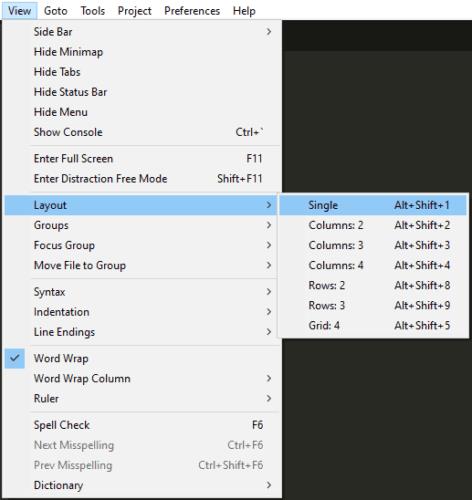
Feu clic a "Veure" i després a "Disposició" a la llista desplegable i seleccioneu una opció del segon nivell del menú.
Hi ha set dissenys preconfigurats, per defecte només hi ha una finestra, podeu triar tenir dues, tres o quatre subfinestres una al costat de l'altra, seleccionant el nombre respectiu de columnes. Alternativament, podeu optar per tenir dues o tres subfinestres apilades verticalment o una graella de dos en dos.
Si voleu afegir encara més subfinestres, podeu, però ho heu de fer una per una. Feu clic a "Mostra" de nou i, a continuació, feu clic a "Grups" directament a sota de "Disposició". Al segon nivell del menú, feu clic a "Nou grup" per afegir una nova subfinestra.
Si afegiu més subfinestres de les suggerides als dissenys preinstal·lats, es produirà un nombre de columnes amb l'última columna dividida verticalment a la resta de les subfinestres. Podeu seleccionar quantes columnes apareixen en aquesta visualització seleccionant un valor de "Columnes màximes" al mateix menú "Grups".
Consell: podeu obrir una subfinestra nova amb un parell de tecles de drecera. Per fer-ho, heu de prémer Ctrl+K i després Ctrl+Maj+Amunt. Pots repetir tantes vegades com vulguis.
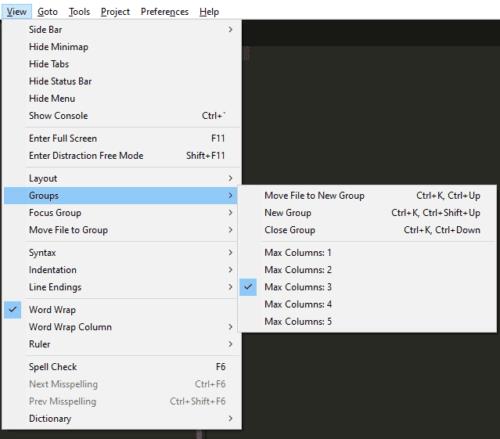
Premeu Ctrl+K, després Ctrl+Maj+Amunt per obrir una nova finestra secundaria.
Desfer-se d'un programa que no aparegui a Up Next a Apple TV+ per mantenir en secret els teus programes preferits. Aquí teniu els passos.
Descobreix com de fàcil és canviar la foto de perfil del teu compte de Disney+ a l'ordinador i al dispositiu Android.
Esteu buscant alternatives a Microsoft Teams per a comunicacions sense esforç? Trobeu les millors alternatives a Microsoft Teams per a vosaltres el 2023.
Aquesta publicació us mostra com retallar vídeos amb eines integrades a Microsoft Windows 11.
Si escolteu molt la paraula de moda Clipchamp i pregunteu què és Clipchamp, la vostra cerca acaba aquí. Aquesta és la millor guia per dominar Clipchamp.
Amb l'enregistrador de so gratuït podeu crear enregistraments sense instal·lar un programari de tercers al vostre ordinador amb Windows 11.
Si voleu crear vídeos impressionants i atractius per a qualsevol propòsit, utilitzeu el millor programari d'edició de vídeo gratuït per a Windows 11.
Consulteu els consells que podeu utilitzar per mantenir les vostres tasques organitzades amb Microsoft To-Do. Aquí teniu els consells fàcils de fer, fins i tot si sou un principiant.
Resoldre el S'ha produït un error en obrir aquest document. Accés denegat. missatge d'error quan s'intenta obrir un fitxer PDF des d'un client de correu electrònic.
Esteu buscant un equivalent d'iMovie per a Windows 11/10? Descobriu les alternatives de Windows a iMovie que podeu provar per editar vídeos.







